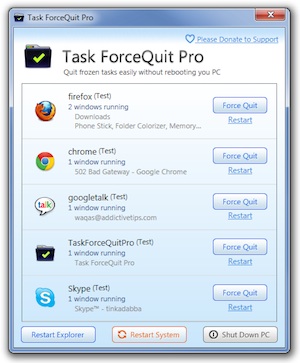
Sfruttando il task manager di Windows è possibile gestire applicazioni, processi e servizi, il che risulta molto utile, in svariate circostanze.
Tuttavia, a causa delle molteplici opzioni disponibili mediante cui gestire i processi, potrebbe risultare di difficile impiego per gli utenti meno esperti che comunque necessitano, per varie ragioni, di sfruttare il task manager, ad esempio quando una data applicazione non risponde più ai comandi.
Per ovviare elle eventuali difficoltà d’utilizzo legate al task manager è però possibile ricorrere all’impiego di ForceQuit, un software totalmente gratuito ed utilizzabile su tutti i sistemi operativi Windows (sia a 32-bit sia a 64-bit) che consente di terminare specifici processi, di riavviarli, di avviare Windows Explorer, di riavviare l’intero OS o, ancora, spegnere il computer, il tutto mediante un’unica, elegante e pratica interfaccia, così com’è anche possibile notare dando uno sguardo all’immagine d’esempio annessa ad inizio post.
Il software, che consente di eseguire tutto quanto appena descritto senza consumare ingenti quantità di memoria, permette di visualizzare tutti i processi in esecuzione dalla finestra principale e di eseguire le operazioni semplicemente cliccando sulle apposite voci.
ForceQuit risulta inoltre accessibile direttamente e comodamente dalla system tray da cui cliccando con il tasto sinistro del mouse sull’icona del software verrà visualizzato un apposito menu da cui visualizzare le applicazioni in esecuzione, forzarne l’uscita e riavviarle.
Da notare che ForceQuit, al primo avvio, tenterà di installare anche il sotware CleanMyPc per cui è consigliabile prestare attenzione alla procedura e deselezionarlo onde evitare di ritrovarsi ad avere a che fare con tool indesiderati sul computer in uso.
Download | Task ForceQuit









#1Daneel
Ottimo anche come alternativa semplicistica a Task Killer. Peccato manchi di opzioni e qualche altra feature tipo il kill dei container flasj di firefox o delle finestre bloccate.
SCONSIGLIATO per gli utenti meno esperti, il task manager di windows non è poi così complicato e bisogna abituarcisi altrimenti quando ci saranno problemi chiamano il tecnico al telefono e non riescono a spiegarsi o ad attuare una soluzione proposta infatti questo programma non si può aggregare la al ctrl-shift-esc
Meglio in ambito medio/alto come scorciatoia quando si fanno tante cose in accoppiata ad un task manger evoluto tipo Sysinternals Process Exlporer, uno veloce e pratico e l’altro approfondito.
#2Daneel
Attenzione: ho appena scoperto che NON è compatibile con i sistemi di desktop virtuali. Da quello che ho potuto vedere sembra che l’applicazione tenga sotto controllo le finestre sul desktop e le inserisca nel suo elenco, quindi nei desktop virtuali si vedono solo le finestre del desktop attivo. Cambiando punto di vista si potrebbe anche dire che è una feature voluta 🙂